Reklaam
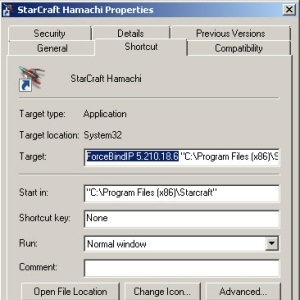 Minu kodus on mul mitu erinevat seadet, mis vajavad pidevat Interneti-ühendust. Paljud neist samadest seadmetest pumbavad pidevalt läbilaskevõimet. Kuna keegi, kes proovib personaalarvutite, mängude ja äri elu (peamiselt) töölaua kaudu tasakaalustada, on raske ümber käia. Pidev pingutamine, mida ma teen, et mängudes järjepidevat pingutust saada, on sama tüütu, kui ma ei saa mängu mängides torrente usaldusväärselt alla laadida. Esimese maailma probleemid, eks?
Minu kodus on mul mitu erinevat seadet, mis vajavad pidevat Interneti-ühendust. Paljud neist samadest seadmetest pumbavad pidevalt läbilaskevõimet. Kuna keegi, kes proovib personaalarvutite, mängude ja äri elu (peamiselt) töölaua kaudu tasakaalustada, on raske ümber käia. Pidev pingutamine, mida ma teen, et mängudes järjepidevat pingutust saada, on sama tüütu, kui ma ei saa mängu mängides torrente usaldusväärselt alla laadida. Esimese maailma probleemid, eks?
Kui teil on kaks Interneti-ühendust, mis võimaldavad ühendada sama seadmega, olgu see siis kaks traadita ühendust, kaks Ethernet-ühendust pordi või mõlema kombinatsiooni abil saate koormust rakenduste vahel tasakaalustada, kasutades tasuta ja lihtsat tööriista, mida käitatakse käsu kaudu rida.
ForceBindIP võimaldab siduda iga Windowsi rakenduse kindla võrguliidesega, nii et selle rakenduse käivitamisel kasutab see sellele konkreetsele võrgule eraldatud ribalaiust ühendus. See tähendab, et saate võrgumänge mängides tohutult faile alla laadida ilma suure latentsusajata.
ForceBindIP-i reklaamitakse nagu NT / 2000 / XP / 2003, kuid see töötab minu jaoks Windows 7-ga suurepäraselt. Kui kasutate 32-bitist versiooni, installitakse rakendus kausta % WinDir% \ system32. 64-bitised opsüsteemid näitavad installimist % WinDir% \ SysWOW64.
ForceBindIP kasutamiseks vajate oma kohalikku IP-aadressi või võrguliidese GUID-i. Kohaliku IP-aadressi leiate järgmiselt.

Liikuge lehele Võrgu-ja ühiskasutuskeskus oma juhtpaneeli kaudu. Klõpsake kõigepealt punast ala ja siis, kui see ilmub, sinine. Näete järgmist.

See on teie kohalik IP. Kui soovite mingil põhjusel liidese GUID-d kasutada, on protsess pisut keerulisem. Soovitan kasutada staatilist kohalikku IP-aadressi, kuna see muudab protsessi palju lihtsamaks.
Ütleme nüüd nii, et pidin Etherneti kaudu teise võrguga ühenduse looma (mis oleks selle traadita ühenduse suhtes ülimuslik). Siiski tahan Chrome'i käitada oma traadita Interneti-ühenduse kaudu. Ärge katkestage traadita võrku. Püsige ühenduses ja siis käivitate käsuviibas järgmise:
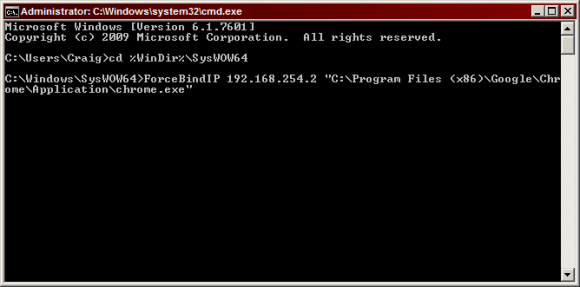
Enteri vajutamisel käivitatakse soovitud protsess ja see töötab läbi selle IP-ga seotud võrguliidese. Väga oluline on sulgeda kõik teed tühikutega (st kaustade Program Files kõik rakendused) jutumärkidesse. Kui vajate tõestust selle tõhususe kohta, saate käivitada programmi nagu AdapterWatch vaadata mitme võrguliidese sissetulevat / väljaminevat.
ForceBindIP-i saab kasutada mitmel viisil nutikate ja automatiseeritud viiside loomiseks konkreetsete rakenduste püsivaks käitamiseks teatud võrguliidese kaudu. Näiteks võite kasutada sellist programmi nagu Käivituse juhtpaneel peidetud käivitusüksuste käskude ja parameetrite muutmiseks. Nii saate sundida programme Windowsi käivitamisel võrguliidese kaudu.

Töölaua otseteid saate luua ka rakenduse ForceBindIP abil.
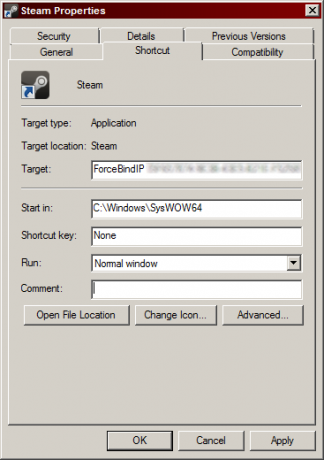
Olen isegi jõudnud kontekstimenüü üksuste seadistamiseni, et võimaldada mul hõlpsalt kasutada mõnda rakendust kindla liidese kaudu, mida saate kasutada õppida siin tegema. Eriline tänu StackExchange'i kaastöötajatele selle eest abistamise eest!
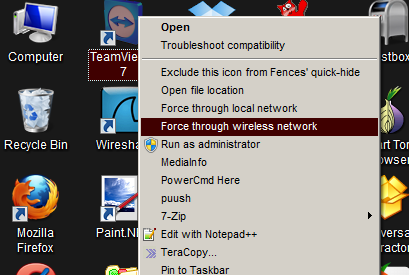
ForceBindIP on vinge, ainulaadne rakendus, mis on mind väga mitmel viisil päästnud ning mu veebikogemuse palju kiiremaks ja vähem valusaks teinud. Pärast pikka aega sellise lahenduse otsimist õnnestus mul see nädal leida ja see on tõeline kingitus. Kui teil on probleeme ForceBindIPi töölerakendamisega, tilgutage mulle kommentaar ja ma aitan teid.
Craig on veebiettevõtja, sidusettevõtte turundaja ja blogija Floridast. Huvitavat kraami leiate ja temaga saate Facebookis ühendust hoida.
